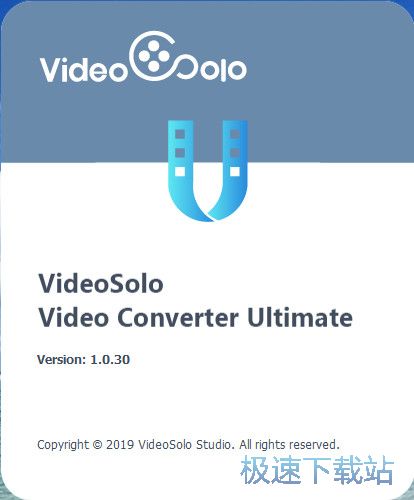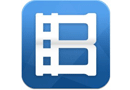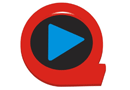VideoSolo Video Converter Ultimate視頻轉(zhuǎn)換教學(xué)
時(shí)間:2021-06-22 15:53:32 作者:無(wú)名 瀏覽量:53
VideoSolo Video Converter Ultimate一個(gè)強(qiáng)大而簡(jiǎn)單的視頻轉(zhuǎn)換器,可幫助您以最快的速度在 200 多種格式和流行設(shè)備之間轉(zhuǎn)換視頻/音頻文件。

安裝和注冊(cè)
VideoSolo Video Converter Ultimate (Windows) 的新版本提供免費(fèi)試用版和付費(fèi)完整版。免費(fèi)試用版可以從上面的按鈕下載。您可以評(píng)估該程序以查看它是否滿足您的需求。
請(qǐng)注意,本指南僅適用于 Windows 版本。
但是,免費(fèi)試用版有一些限制,其中包括:
您可以轉(zhuǎn)換每個(gè)文件的 5 分鐘。
批量轉(zhuǎn)換不可用。
您可以分別為 5 個(gè)文件使用“媒體元數(shù)據(jù)編輯器”、“視頻壓縮器”和“GIF 制作器”。
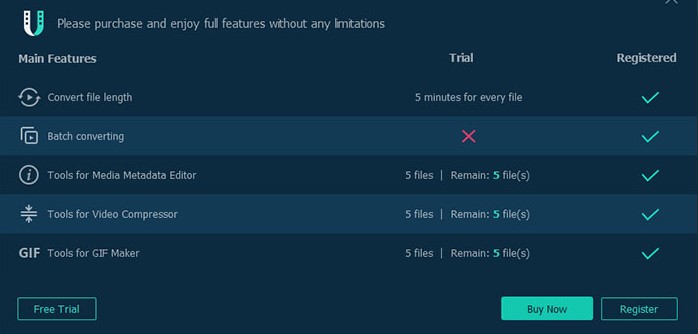
VideoSolo Video Converter Ultimate視頻轉(zhuǎn)換教學(xué)圖2
如果您認(rèn)為 VideoSolo Video Converter Ultimate 足夠好,您可以購(gòu)買完整版,它可以不受限制地享受所有專業(yè)功能。
您可以前往我們的商店或直接點(diǎn)擊“立即購(gòu)買”按鈕購(gòu)買該程序的完整版本。完成訂單后,將在幾分鐘內(nèi)向您發(fā)送一封包含注冊(cè)碼的電子郵件。然后,輸入您收到的電子郵件地址和注冊(cè)碼以注冊(cè) VideoSolo Video Converter Ultimate。

VideoSolo Video Converter Ultimate視頻轉(zhuǎn)換教學(xué)圖3
轉(zhuǎn)換視頻/音頻
步驟 1. 添加文件
要將視頻/音頻文件添加到程序中,有 3 種方法:
(1) 單擊左上角的“添加文件”按鈕瀏覽您計(jì)算機(jī)的文件夾并選擇您想要的文件。
(2) 點(diǎn)擊主界面的“+”按鈕,從電腦中選擇文件。
(3) 將計(jì)算機(jī)中的視頻/音頻文件拖放到主窗口中。
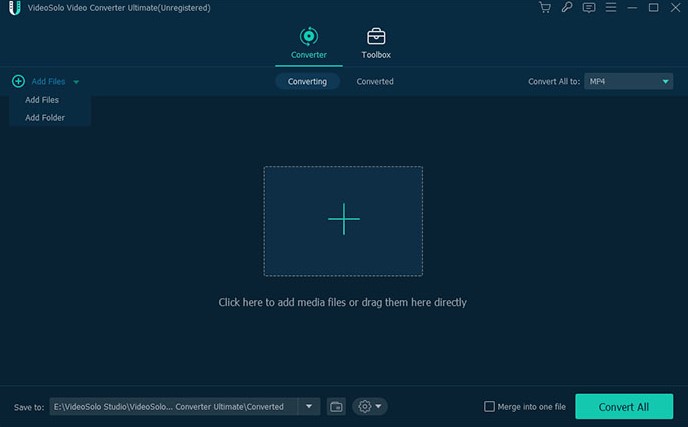
VideoSolo Video Converter Ultimate視頻轉(zhuǎn)換教學(xué)圖4
步驟 2. 選擇輸出格式
接下來(lái),您需要為要轉(zhuǎn)換的視頻選擇輸出格式。進(jìn)入到操作頁(yè)面之后,用戶可以點(diǎn)擊頁(yè)面右下角的全部轉(zhuǎn)換按鈕,打開轉(zhuǎn)換編輯窗口,在窗口中,用戶可以設(shè)置自定義的音頻格式和視頻格式,已經(jīng)轉(zhuǎn)換完成之后,需要進(jìn)行播放的設(shè)備,然后在列表中選擇我們即將需要轉(zhuǎn)換的輸出格式。
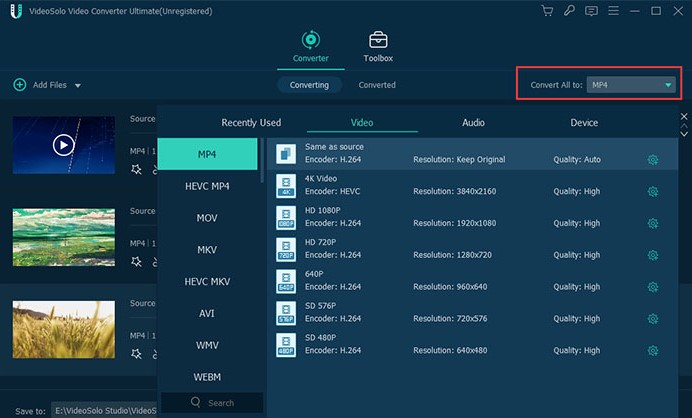
VideoSolo Video Converter Ultimate視頻轉(zhuǎn)換教學(xué)圖5
步驟 3. 更改輸出文件夾路徑
轉(zhuǎn)到主界面底部的“保存到”,在這里您可以為轉(zhuǎn)換后的文件選擇一個(gè)文件夾。否則,轉(zhuǎn)換后的文件將保存到默認(rèn)輸出文件夾。

VideoSolo Video Converter Ultimate視頻轉(zhuǎn)換教學(xué)圖6
步驟 4。 轉(zhuǎn)換視頻/音頻文件
以上的設(shè)置全部完成之后,就可以點(diǎn)擊頁(yè)面右下角的全部轉(zhuǎn)換按鈕兒進(jìn)入轉(zhuǎn)換過(guò)程,等待轉(zhuǎn)換完成。

VideoSolo Video Converter Ultimate 1.0.30.0 官方版
- 軟件性質(zhì):國(guó)外軟件
- 授權(quán)方式:共享版
- 軟件語(yǔ)言:英文
- 軟件大小:36215 KB
- 下載次數(shù):127 次
- 更新時(shí)間:2021/6/22 15:50:38
- 運(yùn)行平臺(tái):WinAll...
- 軟件描述:VideoSolo Video Converter Ultimate是一款由國(guó)外... [立即下載]
相關(guān)軟件
電腦軟件教程排行
- 破解qq功能和安裝教程
- 怎么將網(wǎng)易云音樂緩存轉(zhuǎn)換為MP3文件?
- 比特精靈下載BT種子BT電影教程
- 微軟VC運(yùn)行庫(kù)合集下載安裝教程
- 土豆聊天軟件Potato Chat中文設(shè)置教程
- 怎么注冊(cè)Potato Chat?土豆聊天注冊(cè)賬號(hào)教程...
- 浮云音頻降噪軟件對(duì)MP3降噪處理教程
- 英雄聯(lián)盟官方助手登陸失敗問題解決方法
- 蜜蜂剪輯添加視頻特效教程
- 比特彗星下載BT種子電影教程
最新電腦軟件教程
- 酷我直播伴侶電腦版的界面介紹與安裝教學(xué)
- 解壓包密碼破解工具的基本內(nèi)容與使用教學(xué)詳...
- 多玩魔盒電腦版的特色功能與安裝教學(xué)
- 多米DJ電腦版基本介紹及使用技巧闡述
- 超級(jí)站長(zhǎng)幫手的軟件特色與安裝教程詳細(xì)介紹...
- MKV轉(zhuǎn)換器的特色功能以及使用教學(xué)詳細(xì)介紹
- MKV轉(zhuǎn)換器官方版的軟件特色與安裝教程
- 139MY輔助工具的軟件特點(diǎn)與安裝教程
- 個(gè)人所得稅計(jì)算器安裝使用教程
- 定時(shí)執(zhí)行任務(wù)工具安裝教程介紹
軟件教程分類
更多常用電腦軟件
 英雄聯(lián)盟
英雄聯(lián)盟 王者榮耀
王者榮耀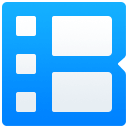 暴風(fēng)影音
暴風(fēng)影音 酷狗音樂
酷狗音樂 騰訊QQ
騰訊QQ 360瀏覽器
360瀏覽器 360安全衛(wèi)士
360安全衛(wèi)士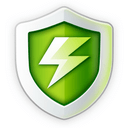 360殺毒
360殺毒 迅雷
迅雷 搜狗輸入法
搜狗輸入法 魯大師
魯大師 驅(qū)動(dòng)精靈
驅(qū)動(dòng)精靈 美圖秀秀
美圖秀秀 WinRAR
WinRAR WPS Office
WPS Office 金山打字通
金山打字通
更多同類軟件專題